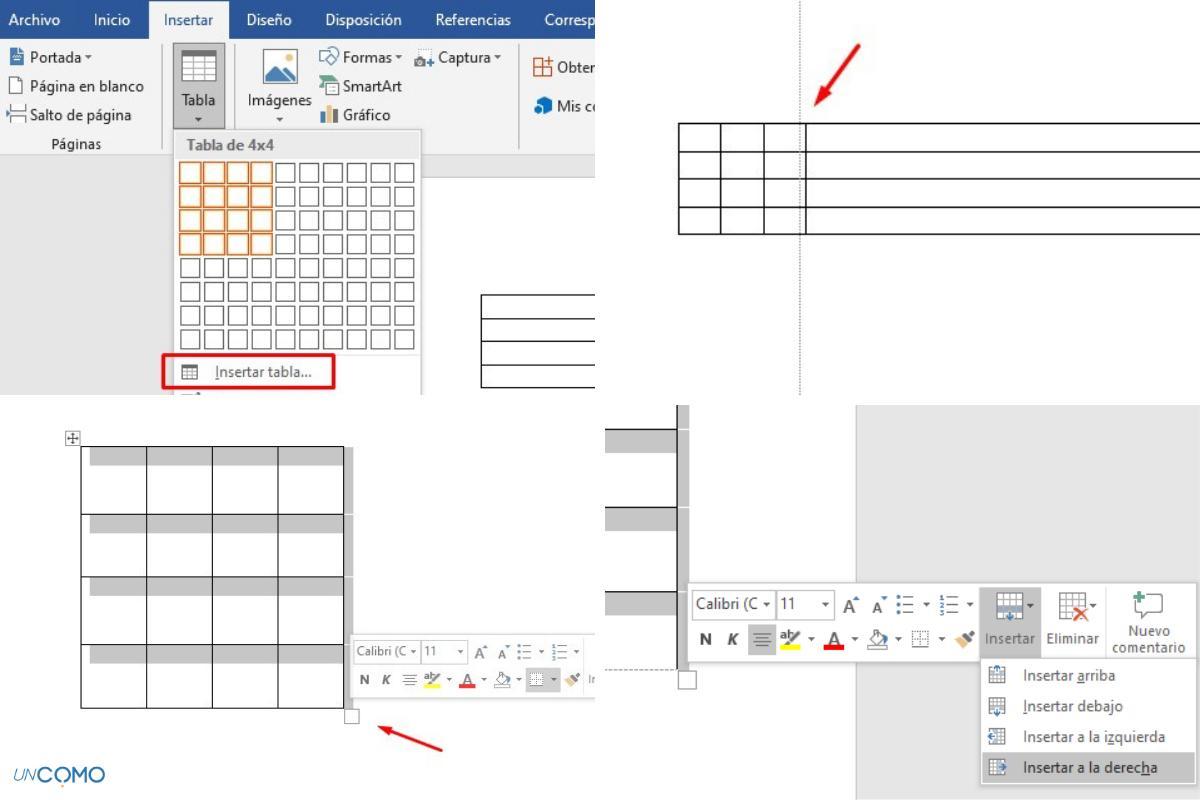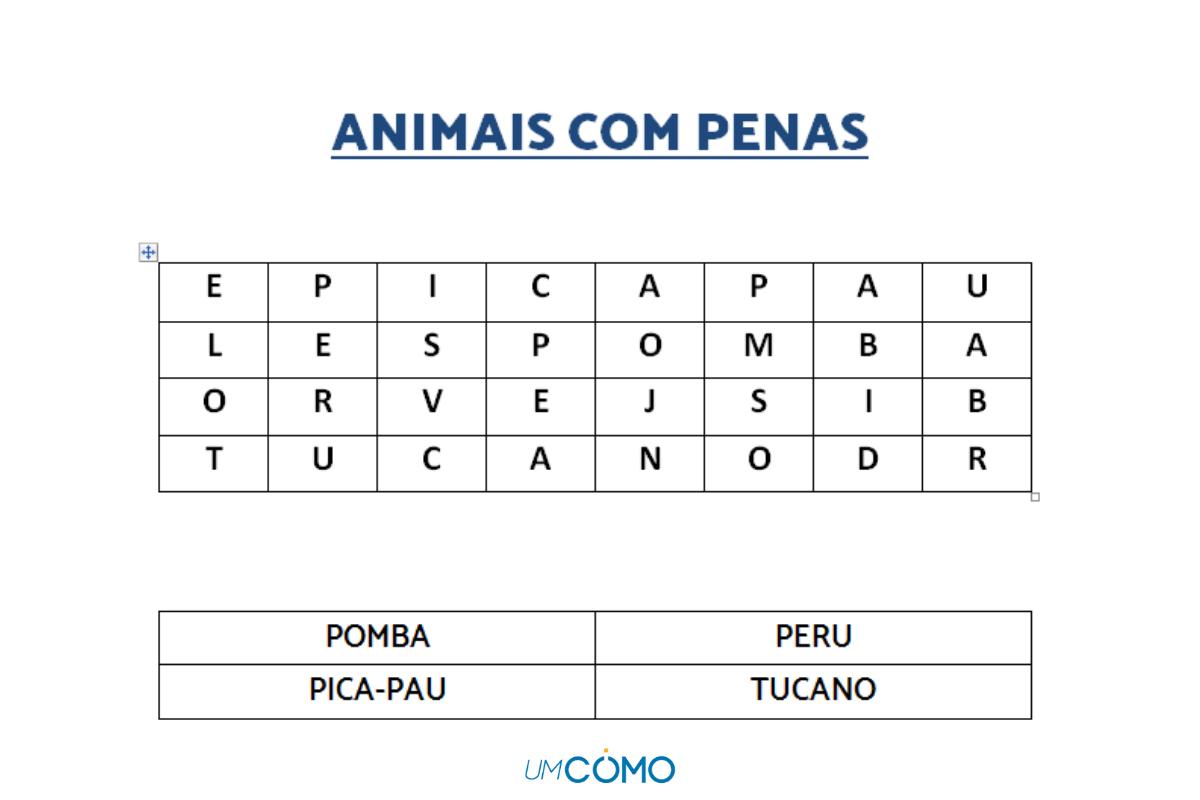Como fazer um caça-palavras no Word


Entre os melhores passatempos clássicos está o caça-palavras, uma atividade que costuma agradar crianças e adultos, capaz de entretê-los por horas e horas. O exercício consiste em encontrar e circular diferentes palavras que podem surgir dentro de um quadrado (ou outra forma geométrica) lotado de diferentes letras embaralhadas. As palavras, inclusive, podem ser encontradas na horizontal, diagonal ou vertical, de frente para trás ou de trás para a frente, o que deixa o jogo ainda mais interessante para os pequenos.
Se você é do tipo que adora um caça-palavras e quer criar a sua própria sopa de letrinhas para imprimir, preste atenção neste artigo do umCOMO. A seguir, vamos explicar como fazer um caça-palavras no Word de maneira rápida e simples, para que você possa rapidamente criar o jogo de sua preferência e começar a diversão. Para deixar tudo ainda mais fácil, faça com que cada jogo esteja relacionado a um tema específico, o que vai facilitar também a vida dos participantes. Vamos lá!
Escolha um tema para o caça-palavras
Antes de criar seu caça-palavras, recomendamos que você já pense no conteúdo dele. Para que você possa preparar o jogo, será muito mais fácil que cada template corresponda a um tema específico, o que vai permitir que você inclua, ali, todas as palavras que quiser de acordo com aquela temática. Lembre-se de que as palavras poderão ser formadas na vertical, na horizontal e na diagonal, de trás para a frente ou de frente para trás, e que letras aleatórias devem estar presentes na brincadeira para completar o quadrinho do caça-palavras.
Esse é o jogo ideal para exercitar o cérebro de crianças e adultos!
Dicas para criar um caça-palavras
Ainda que existam muitas páginas que vão te ajudar a criar o seu próprio caça-palavras para imprimir, dessa vez queremos te mostrar um jeito rápido e simples para que você possa preparar essa brincadeira em casa. Um dos jeitos mais fáceis de criar a atividade é por meio do Word, o programa de edição de texto da Microsoft. Através dele, você vai conseguir criar diferentes modelos para completar os caça-palavras.
Coloque um título
Antes de mais nada, você deve abrir um novo documento em branco no Word, que vai permitir a criação do seu caça-palavras. Como sugerimos anteriormente, será mais fácil se cada caça-palavras que você criar obedecer a um tema diferente, e por isso a primeira coisa é criar um título para o seu jogo. Essa é uma etapa opcional, mas útil para a criação do seu passatempo.
Como fazer um caça-palavras no Word passo a passo
A seguir, você deverá criar o modelo no Word. Para isso, pense primeiro no tamanho do seu caça-palavras. Há sopas de letrinhas que contam com até 40 palavras na horizontal e na vertical, mas por enquanto recomendamos que você comece com modelos mais simples - ainda mais se o jogo for destinado a crianças. Comece com quadrados de 15x15 ou de 18x18. Para criar o seu, siga os passos:
- Busque pela opção Inserir no menu superior do Word.
- Clique na opção Tabela para gerar o seu quadro.
- Adicione o número de linhas e colunas que deseja dar ao caça-palavras por meio da opção Inserir tabela. Se vir que são poucas, você pode sempre adicionar mais ou eliminá-las na hora, tudo vai depender das palavras que pretende inserir ou que, pelo contrário, não te convencem tanto assim.
- Depois de decidir o número de quadrados que o seu caça-palavras terá, você pode ajustar a largura da coluna manualmente para que apenas uma letra caiba em cada espaço.
- Teclas como Enter e Delete poderão ser usadas para criar mais espaços ou eliminar outros.
Para outros truques úteis no Word, confira o post sobre como fazer uma árvore genealógica no Word.
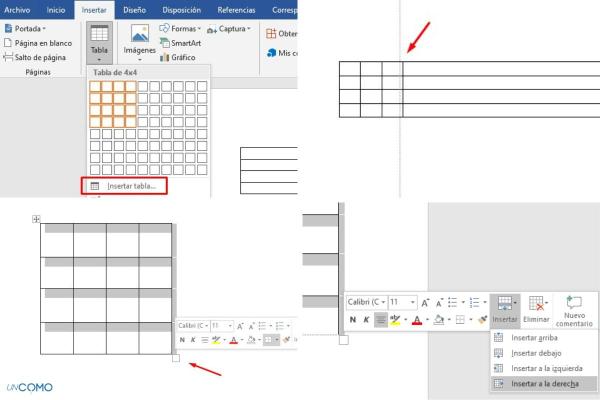
Crie outra tabela com as palavras
Depois de gerar o modelo do caça-palavras, crie uma outra tabela, com uma só coluna ou duas, para inserir as palavras que você vai encontrar no caça-palavras. Dessa forma, quem jogar terá uma pequena pista que servirá de guia na hora de buscar as palavras. Também é uma boa ideia incluir o número de palavras ocultas no modelo.
Coloque as palavras e letras
Após escolher as palavras que vai usar no seu caça-palavras, é hora de incluí-las no quadro. Primeiro, distribua as palavras pela tabela de maneira vertical, horizontal ou diagonal. Inclusive, você pode montar a sopa de letrinhas de moda que algumas das letras sejam compartilhadas por duas palavras, o que vai aumentar a dificuldade.
Com as palavras inseridas, você deverá preencher o restante do quadro com letras soltas. Você pode repeti-las quantas vezes quiser, inclusive fazendo com que elas formem outras palavras que não são parte da temática do jogo e, logo, que não serão válidas.
Pronto! Eis aqui o seu caça-palavras para imprimir. Lembre-se de que você pode escolher o nível de dificuldade que quiser, criando quantas palavras quiser de acordo com o tema escolhido.
Procurando por mais dicas de passatempos para os pequenos? Confira nosso post que mostra como fazer um bingo de palavras.
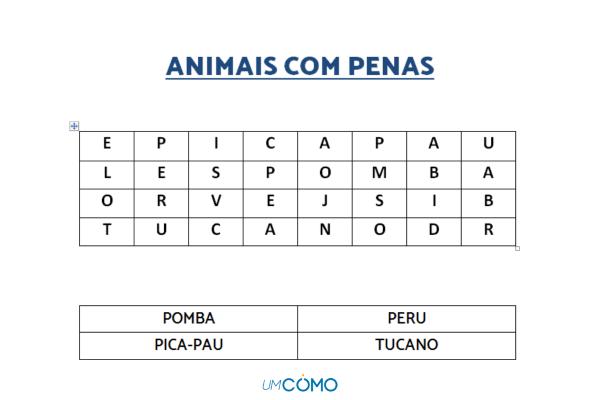
Se pretende ler mais artigos parecidos a Como fazer um caça-palavras no Word, recomendamos que entre na nossa categoria de Ciência.